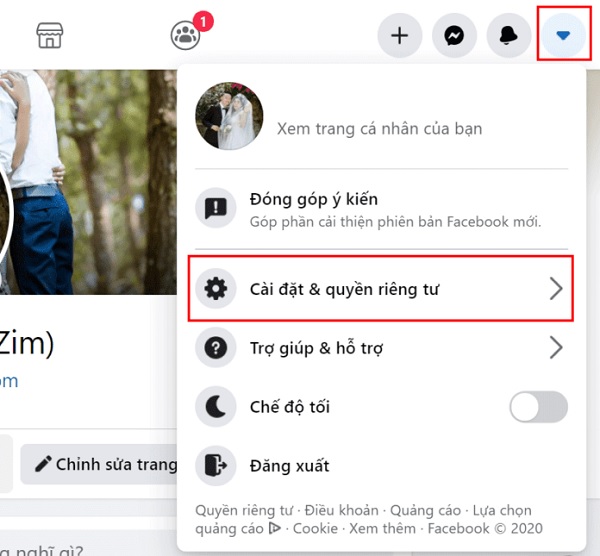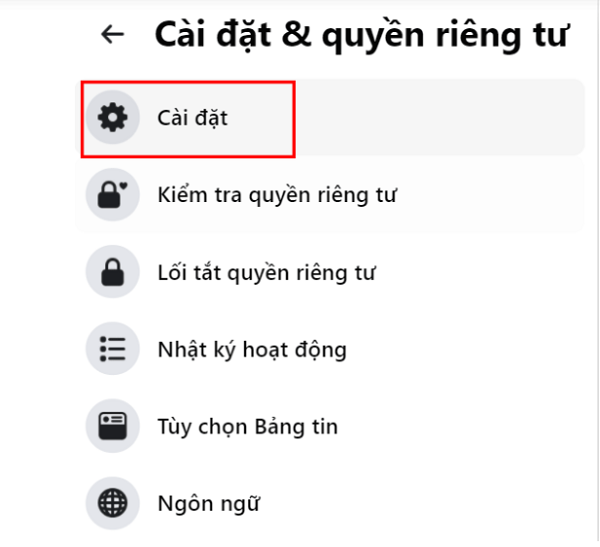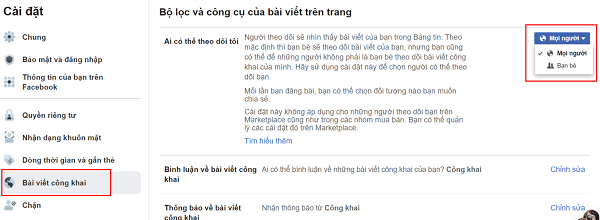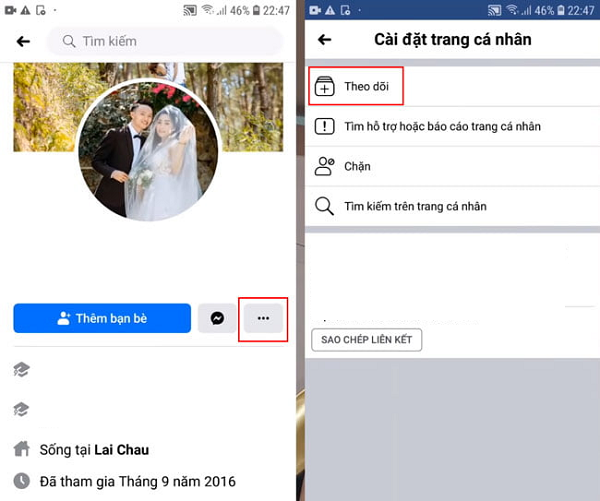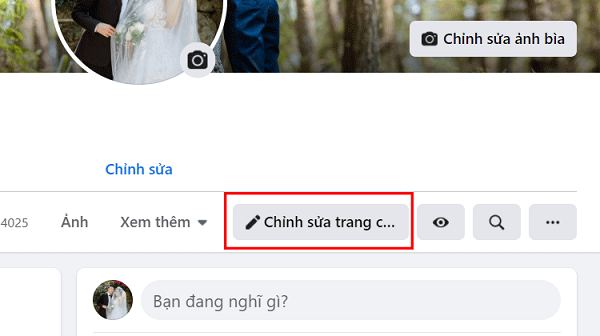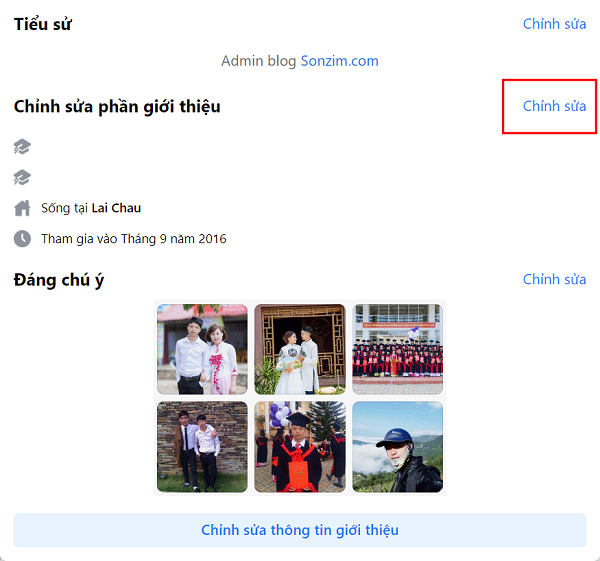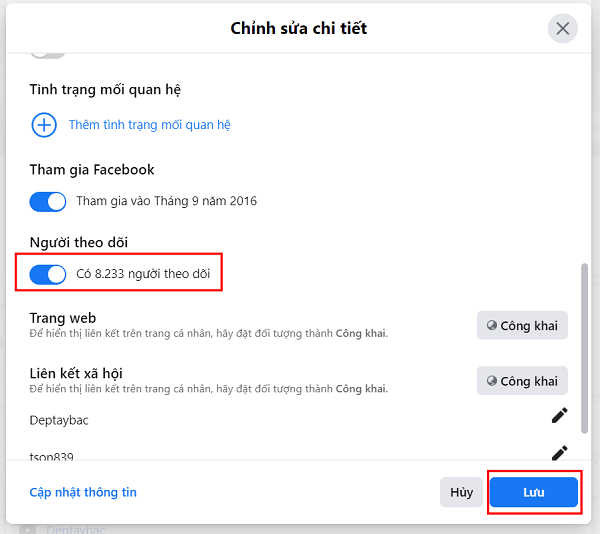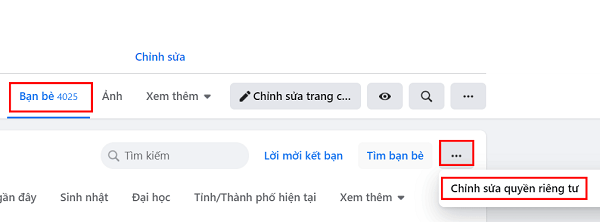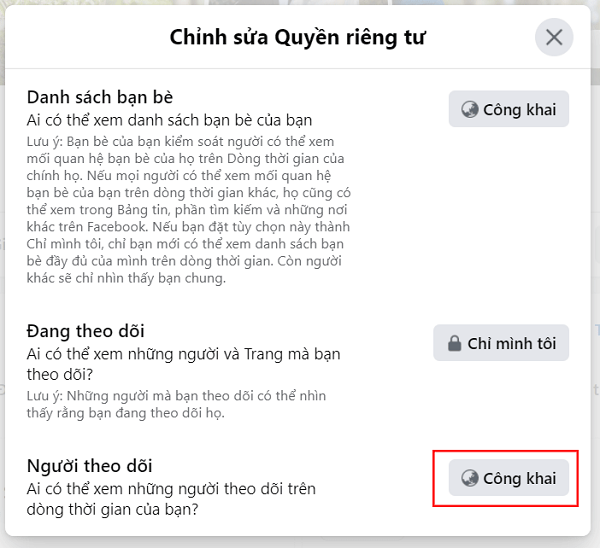CBạn muốn biết ai đang quan tâm hay theo dõi mình hàng ngày. Ngoài ra, với số lượng người theo dõi cao thì khi các bạn bán hàng, post bài sẽ được nhiều tương tác hơn. Do đó, hiển thị số người theo dõi trên Facebook là một tính năng quan trọng.
Tuy nhiên, một số người đã vô ý xóa tính năng này đi nên không thấy được ai đang theo dõi facebook cá nhân của mình. Bài viết dưới đây, Techcare sẽ chia sẻ cách hiển thị số người theo dõi trên Facebook bằng máy tính cho các bạn, hãy cùng theo dõi nhé.
Lợi ích của việc hiển thị theo dõi trên trang cá nhân facebook
Giúp cho các bạn có thể đạt được lượt theo dõi nhiều hơn trên facebook
Làm cho trang cá nhân facebook của mình trông chuyên nghiệp, xịn sò hơn.
Cho phép người khác xem được bảng tin của mình mà không cần kết bạn.
Cách hiển thị số người theo dõi trên Facebook bằng máy tính
Bước 1: Bật theo dõi công khai (bật nút theo dõi)
Đầu tiên các bạn nhấn vào biểu tượng tùy chọn hình tam giác rồi sau đó click vào Cài đặt & quyền riêng tư.
Tiếp đến các bạn chọn vào Cài đặt.
Ngay lúc này, một cửa sổ mới sẽ xuất hiện trên màn hình, các bạn chọn vào mục Bài viết công khai ở phía bên trái. Ở phần Ai có thể theo dõi tôi, các bạn hãy để chế độ Mọi người thế là xong.
Trường hợp ở bước này các bạn không thấy mục Bài viết công khai hay không thể để chế độ Mọi người (khi chọn mọi người mà hệ thống tự động về lại Bạn bè) thì có nghĩa là do các bạn chưa đủ 18 tuổi.
Để xử lý, các bạn chỉ cần vài mục Quyền riêng tư rồi sau đó chọn vào mục Bao gồm Mọi người là một tùy chọn trong bộ chọn đối tượng? (hoặc cũng có thể chọn Thêm công khai làm tùy chọn trong bộ chọn đối tượng?). Rồi nhấn vào mục Cho phép đăng cho Mọi người hoặc Cho phép đăng công khai. Tiếp theo, quay lại mục Bài viết công khai và chọn vào chế độ Mọi người như bình thường.
Bước 2: Kiếm người theo dõi
Các bạn có thể nhờ bạn bè hoặc tự mình sử dụng một tài khoản facebook khác hủy kết bạn với mình đi rồi sau đó nhấn theo dõi bạn (lưu ý đừng kết bạn mà chỉ theo dõi thôi) hoặc nếu nhấn kết bạn các bạn cũng đừng chấp nhận thì mới được tính vào danh sách theo dõi.
Nếu các bạn không thấy nút theo dõi bên ngoài thì hãy nhấn vào biểu tượng 3 chấm sẽ thấy ngay nút Theo dõi ngay nhé! Nếu các bạn nhờ bạn bè theo dõi thì hãy nói họ như thế để biết đường chuyển qua chế độ theo dõi bạn nhưng cần phải hủy kết bạn đi nhé.
Sau khi đã nhờ bạn bè hoặc tự dùng nick facebook nhấn theo dõi mình, chắc chắn có người theo dõi rồi nhưng vẫn chưa thấy hiển thị số người theo dõi thì các bạn cần thực hiện bước tiếp theo.
Bước 3: Thêm số người dõi hiển thị lên trang cá nhân của mình
Khi thực hiện cách hiển thị số người theo dõi trên Facebook bằng máy tính thì đến bước này các bạn vào trang cá nhân của mình nhấn vào mục Chỉnh sửa trang cá nhân.
Tiếp đến nhấn vào Chỉnh sửa ở phần Chỉnh sửa phần giới thiệu. Đừng vào nhầm phần Chỉnh sửa thông tin giới thiệu nhé.
Tìm đến mục số người theo dõi rồi bật nó lên và cuối cùng nhấn lưu lại thế là xong.
Bước 4: Tùy chỉnh hiển thị số người theo dõi công khai
Tiếp nữa, các bạn nhấn vào mục Bạn bè -> nhấn tiếp vào dấu 3 chấm -> chỉnh sửa quyền riêng tư.
Ở mục Người theo dõi các bạn chỉ cần chọn công khai thế là xong.
Xong rồi đó, bây giờ có thể tận hưởng thành quả rồi.
Lưu ý: Trong một số trường hợp, các bạn thực hiện cách hiển thị số người theo dõi trên Facebook bằng máy tính này đúng nhưng chỉ bạn và bạn bè mới nhìn thấy số người theo dõi còn với những ai chưa kết bạn sẽ không nhìn thấy thì có thể do là bạn chưa đủ 18 tuổi. Nếu muốn các bạn có thể đợi khi nào mình 18 tuổi hoặc đổi ngày sinh đủ 18 tuổi sẽ hiển thị công khai ngay nhé.
Như vậy, Techcare đã chia sẻ cho các bạn cách hiển thị số người theo dõi trên Facebook bằng máy tính. Giờ đây các bạn đã có thể biết được bao nhiêu người theo dõi mình trên mạng xã hội này, hơn nữa, cố gắng đạt được lượng người theo dõi như mong muốn của mình. Chúc các bạn thực hiện thành công nhé.